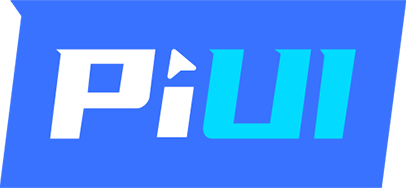# Search 搜索
用于搜索场景的输入框组件。
# 平台差异说明
| App | H5 | 微信小程序 | 支付宝小程序 | 百度小程序 | 字节小程序 | QQ小程序 |
|---|---|---|---|---|---|---|
| √ | √ | √ | √ | √ | √ | √ |
# 示例
# 基础用法
设置 v-model 绑定输入数据即可。
<template>
<pi-search v-model="demo1" />
</template>
<script>
export default {
data() {
return {
demo1: ''
}
},
}
</script>
1
2
3
4
5
6
7
8
9
10
11
12
13
2
3
4
5
6
7
8
9
10
11
12
13
提示
Search 是 Input 组件的二次封装,部分参数设置同 Input 。
# 自定义Icon
searchIcon 配合 searchIconStyle 可以替换图标和修改图标样式。
searchIconPosition 则可以控制图标的位置:left - 左边(默认), right - 右边。
<pi-search v-model="demo2" />
<pi-search v-model="demo2" :search-icon-style="{ fontSize: '50rpx' }" />
<pi-search
v-model="demo2"
search-icon="camera"
:search-icon-style="{ fontSize: '50rpx', color: 'blue' }"
/>
<pi-search
v-model="demo2"
search-icon="camera"
search-icon-position="right"
:search-icon-style="{ fontSize: '50rpx', color: 'blue' }"
/>
1
2
3
4
5
6
7
8
9
10
11
12
13
2
3
4
5
6
7
8
9
10
11
12
13
# 左侧文本
通过 searchLabel 和 searchLabelStyle 设置搜索框左侧文本及其样式。
<pi-search v-model="demo2" search-label="珠海" />
<pi-search
v-model="demo2"
search-label="珠海"
:search-label-style="{ color: '#ff508a' }"
/>
<pi-search
v-model="demo2"
search-label="珠海"
search-icon-position="right"
:search-icon-style="{ fontSize: '50rpx', color: 'blue' }"
:search-label-style="{ color: '#ff508a', fontSize: '36rpx' }"
/>
1
2
3
4
5
6
7
8
9
10
11
12
13
2
3
4
5
6
7
8
9
10
11
12
13
# 右侧文本
通过 actionText 和 actionStyle 设置搜索框左侧文本及其样式。 showAction 控制右侧文本的显隐。
<pi-search v-model="demo4" action-text="搜索" show-action />
<pi-search
v-model="demo4"
action-text="搜索"
:action-style="{ color: 'blue' }"
show-action
/>
<pi-search
v-model="demo4"
show-action
search-label="珠海"
action-text="搜索"
search-icon-position="right"
:search-icon-style="{ fontSize: '50rpx', color: 'blue' }"
:action-style="{ color: 'blue', fontSize: '36rpx' }"
/>
1
2
3
4
5
6
7
8
9
10
11
12
13
14
15
16
2
3
4
5
6
7
8
9
10
11
12
13
14
15
16
# 设置搜索框背景颜色
background 设置搜索框背景颜色,color 设置输入框文本颜色。
<template>
<pi-search
v-model="demo7"
search-label="PIUI"
:search-label-style="{ color: '#ff508a' }"
search-icon-color="#ffffff"
show-action
background="#e5e5e5"
color="#ff508a"
action-text="搜索"
placeholder="提示文字"
placeholder-style="color: #ffffff"
@focus="handleClean"
/>
</template>
<script>
export default {
name: 'Search',
data() {
return {
demo7: ''
}
},
methods: {
handleClean() {
this.demo7 = ''
}
}
}
</script>
1
2
3
4
5
6
7
8
9
10
11
12
13
14
15
16
17
18
19
20
21
22
23
24
25
26
27
28
29
30
31
2
3
4
5
6
7
8
9
10
11
12
13
14
15
16
17
18
19
20
21
22
23
24
25
26
27
28
29
30
31
# API
# Search Props
| 名称 | 描述 | 类型 | 必选 | 默认值 |
|---|---|---|---|---|
| value | 初始值 | — | false | - |
| customStyle | 自定义样式,对象形式 | Object | false | |
| customClass | 自定义样式类,字符串形式 | String | false | |
| shape | 搜索框形状, 可选值'square'-方形, 'round'-椭圆 | String | false | 'round' |
| background | 背景颜色 | String | false | '#f5f5f5' |
| clearable | 是否启用清除控件 | Boolean | false | true |
| clearIconStyle | 清除图标自定义样式 | Object | false | |
| focus | 是否自动获得焦点 | Boolean | false | false |
| placeholder | 占位提示文字 | String | false | '请输入搜索关键词' |
| placeholderStyle | 指定 placeholder 的样式 | String | false | 'color: #cccccc;' |
| maxlength | 输入框最大能输入的长度,-1为不限制长度 | Number/String | false | -1 |
| showAction | 是否在搜索框右侧显示文字 | Boolean | false | false |
| actionText | 右侧显示文字 | String | false | '取消' |
| actionStyle | 指定右侧显示文字样式 | Object | false | |
| inputAlign | 输入框内容对齐方式: 'left'-左对齐、'center'-居中对齐、'right'-右对齐 | String | false | 'left' |
| searchLabel | 搜索框左侧文本 | String | false | |
| searchLabelStyle | 搜索框左侧文本样式 | Object | false | |
| showSearchIcon | 是否显示搜索icon | Boolean | false | true |
| searchIcon | 输入框的图标,可以为icon名称或图片路径 | String | false | 'search' |
| searchIconColor | 输入框左边的图标颜色(当传入searchIcon为pi-icon的时候) | String | false | '#333333' |
| searchIconStyle | 输入框左侧的图标自定义样式 | Object | false | |
| searchIconPosition | 搜索icon的位置, 可选值为'left', 'right' | String | false | 'left' |
| disabled | 是否禁用输入框 | Boolean | false | false |
| inputStyle | 指定input样式 | Object | false | |
| height | 导航栏高度,单位默认rpx | String/Number | false | 58 |
| color | 输入文本颜色 | String | false | '#333333' |
# Search Events
| 事件名 | 描述 | 参数 |
|---|---|---|
| blur | 输入框失去焦点时触发 | event: Event |
| search | 键盘点击搜索时触发 | value: string (当前输入的值) |
| focus | 输入框获得焦点时触发 | event: Event |
| clear | 延后发出事件,避免在父组件监听clear事件时,value为更新前的值(不为空) | event: Event |
| action | 点击按钮时触发 | value: string (当前输入的值) |